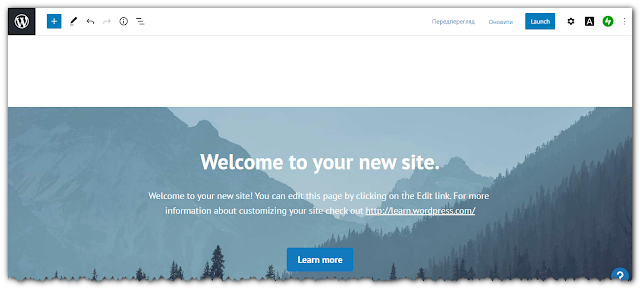Починаємо роботу з самого сервісу Word Press. Перш за все потрібно перейти за адресою https://wordpress.com/ і зареєструватися там:
Заповнюємо відповідні полі форми реєстрації: електронну адресу (діючу!), придумуємо собі нікнейм і придумуємо пароль, за яким надалі будемо входити в адмінку свого сайту і, звісно ж, запам'ятовуємо його:
Після завершення цієї процедури переходимо уже безпосередньо до створення сайту. Спочатку найважче - придумати для нього адресу. Усі сайти, створені на wordpress.com, мають ідентичну адресу, яка має такий вигляд https://ВашаАдреса.wordpress.com. Отже, вписуємо майбутню адресу свого сайту в поле Type the domain you want here:
Швидше за все, придумана вами адреса буде уже зайнята, тому міняємо назву, шукаємо таку комбінацію букв і цифр, якої ще не існує. Якщо не бажаєте особливо заморочуватися - можна обрати один з варіантів, який вам запропонує сам Word Press, у тому числі, там є і адреса для безплатного сайту. От її й обираємо:
У наступному вікні клікаємо на посилання start with a free site:
Ось і все. Тепер після нетривалого вітального вікна:
Можна працювати далі.
Тепер потрібно обрати дизайн нового сайту. Зробити це можна використавши велику колекцію шаблонів у меню зліва: Дизайн → Теми:
Кожну тему можна переглянути, як вона виглядатиме на вашому сайті (Live demo):
А на самій демоверсії можна переглянути, як сайт виглядатиме на комп'ютері, планшеті й телефоні, спробувати "погратися" налаштуваннями теми, щоб зрозуміти, підходять вам її можливості, чи ні або одразу активувати нову тему на своєму новому сайті, щоб одразу ж почати її використовувати на повну:
Налаштувати титульну сторінку свого сайту можна, якщо обрати Дизайн → Налаштувати:
Обираємо потрібні пункти налаштувань і правимо їх відповідно до свого бачення сайту:
Тут можна змінити титульний заголовок сайту,
...впорядкувати його головне і додаткові меню:
За бажанням можна додати віджети, наприклад, такі як календар сайту, хмара тегів, галерея зображень, кнопка Підписатися тощо:
 |
| В даній темі, наведеній в цій статті, віджет можна додати тільки в Підвал - в нижню сторінку сайту, але є й інші теми з можливістю додавання віджетів і в бічні, Сайдбари (Sidebars) |
А в Налаштуваннях домашньої сторінки обирається, якою саме буде головна сторінка вашого сайту: статичною (інформація вводиться один раз і більше не змінюється) чи на цій сторінці буде змінна інформація, наприклад, на неї виводитимуться нові публікації на вашому сайті:
Однак, усі ці правки стосуються тільки того, що буде написано на вашій сторінці і як воно буде відображуватися. Якщо ж вам потрібно змінити загальний дизайн сторінки (змінити титульну картинку, прибрати якийсь блок чи додати), тоді вам потрібно перейти до редагування самої домашньої (Home) чи, відповідно, якоїсь іншої сторінки.
От у режимі редагування уже можна й змінювати і самі об'єкти на сторінці, і їх розташування, і їх кількість.
Клік лівою кнопкою миші по кожному з них викликає появу контекстного меню, через яке можна здійснювати редагування того чи іншого об'єкта, змінювати його вирівнювання відносно сторінки, видалити його або додати новий об'єкт вище чи нижче від даного:
 |
| Контекстне меню редагування блоку, в який виводитимуться публікації (новини) сайту |
Деякі опції налаштування блоків доступні й через праву бічну панель:
У тій же правій бічній панелі є вкладка з налаштуваннями, які стосуються не окремого виділеного блоку, а усієї сторінки одразу:
Щоб додати новий блок, якого немає на сторінці, натисніть на кнопку з плюсиком ліворуч угорі:
При додаванні нових зображень (і відеороликів теж!) слід пам'ятати, що спочатку ці зображення повинні бути завантажені в медіабібліотеку самого сайту, що, звісно, займає частину виділеного вам безплатного дискового простору розміром в 3 ГБ.
Увесь медіаконтент можна завантажити безпосередньо з вашого комп'ютера, скопіювати у вашу медіабібліотеку з сервісу Google Фото або безплатного фотостоку Pexels Free Photos. Зображення на ваш сайт можна додати також ї за його URL (адресою файлу в Інтернеті).
Після того, як усі необхідні зміни внесено, те. що вийшло, можна переглянути (Передперегляд), а потім і Оновити - внести зроблені зміни на сторінку сайту.
Кнопка Launch стосується розміщення на сайті нових сторінок чи нових публікацій, яких до того там не було чи публікації самого сайту, якщо ви його ще не оприлюднювали.
Для додавання нової сторінки відкриваємо той же пункт меню Сайт → Сторінки і клікаємо по кнопці Додати нову сторінку:
Створювати нову сторінку ви можете на основі одного з шаблонів, який буде вам запропоновано обрати або "з чистого аркуша".
Там же ви можете й видаляти сторінки:
Кошик на Word Press (вкладка Видалені) відіграє ту ж роль, що і Кошик в операційній системі. За потреби переміщену туди сторінку чи публікацію можна відновити або ж видалити остаточно, звільнивши таким чином собі трохи дискового простору.
Додавання нових публікацій (дописів) на сайт здійснюється аналогічно:
Після завершення усіх налаштувань можна ваш сайт переглянути:
Після натискання на кнопку Launch site ваш сайт буде опубліковано в мережі Інтернет з тією ж адресою, яку ви обрали під час його реєстрації, і стане доступним усім для перегляду.
Усе! Успішного вам сайтобудування!
P.S. Виникає просте питання: "А з якого це дива Word Press дозволяє створювати сайти на своїй платформі безплатно?" Так, розплачуватися за безплатність вам, дійсно, доведеться. Ця "розплата" прийде на ваш сайт у вигляді реклами від Word Press. Нічого страшного, реклами там зовсім мало й вона не нав'язлива, але... Так що, не усе там так уже й чудово. Хочете відсутності реклами - реєструйте платний хостинг. Такі от справи...
P.P.S. З часу написання цього матеріалу вже багато чого змінилося, в тому числі й на Word Press. Інтерфейс уже багато в чому не відповідає доданим зображенням, але в цілому все залишилося так само. Читайте і творчо осмислюйте те, що прочитали і те, що бачите в інтерфейсі цієї CMS. Успіхів!